May 30
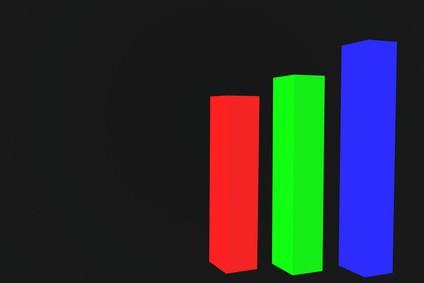
Poco più della metà dei 73 tipi di grafici di Excel sono grafici 3D. Il modo di cambiare l'elevazione di qualsiasi grafico che utilizzano altezza come un indicatore del valore è di aumentare la proporzione del valore essendo tracciato all'altezza totale del grafico. Ad esempio, se si tracciare il valore "5" in un grafico con un valore massimo di "100", il "5" sarà relativamente basso. Grafico stessa "5" in un grafico che va solo a "10" e che "5" sembrerà molto più elevato. Excel ridimensiona automaticamente grafici per includere comodamente il valori minimo e massimo, ma è possibile cambiare la scala della carta manualmente.
1 Fai clic destro su l'asse Y del grafico, che contiene le etichette dei valori. Fare clic sulla scheda "Design" e fare clic sul pulsante "Passa riga / colonna" se gli assi sono recepite.
2 Scegliere "Formato asse."
3 Modificare l'opzione massima all'asse da "Auto" per "Fixed" nella finestra di dialogo risultante.
4 Digitare il valore del maggior numero nel grafico nel campo fill-in "Massimo". Fai clic su "Chiudi".
